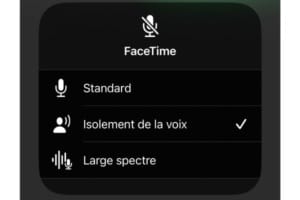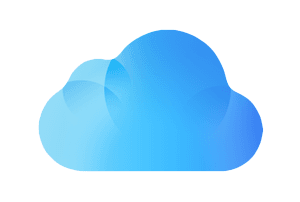如何免费将音乐设置为 iPhone 铃声?对于 100% 免费的方法,您只需要音轨(免费的音乐、歌曲、旋律、MP3 或其他)、免费的 GarageBand iOS 应用程序并逐步遵循我们的方法。对于第二种方法,虽然它肯定更快,但您将不得不投资几欧元任意转运(管理 iPhone 的瑞士军刀)。所以你有选择!您可以轻松地将任何歌曲设置为 iPhone 上的铃声。为了进一步阅读,我们建议:
- 手动将音乐复制到您的 iPhone
- 使用 iTunes 将音乐添加到您的 iPhone
- 在 Mac 上将 iPhone 用作麦克风(Audacity、WavePad、Sound Studio GarageBand...)
- 激活 iPhone 14、14 Plus、14 Pro、14 Pro Max 的启动声音
您还可以按照我们的视频教程进行操作MacPlanet YouTube 频道:
如何在 iPhone 上将音乐设置为铃声:使用 GarageBand(方法 1)
从 App Store 下载免费应用程序库乐队。
启动 GarageBand,然后点击屏幕上的“创建歌曲”。
选择任何作曲乐器。没关系。目标是能够在 MP3 中添加音轨。
现在,在命令栏中选择新项目的图标。
只需触摸节拍器的图标即可关闭节拍器,它会从蓝色变为白色(红色录制按钮附近的三角形)。然后,点击循环图标,如我们的屏幕截图所示。
我们假设您有一首 MP3 歌曲可供使用(免费音乐、歌曲或其他)。我们的音频文件位于 iCloud Drive 的“下载”文件夹中。要加载音轨,请转到“文件”选项卡,然后按住要插入的元素几秒钟。
您的音乐或歌曲现在作为第二首曲目出现在 GarageBand 中(这是正常的)。您可以收听、暂停等。您必须将其放在最开始的位置,最重要的是确保它持续时间少于 40 秒(使用顶部的时间刻度),因为您想将其设为 iPhone 铃声。使用左右手柄将其调整为您认为合适的位置。如果您不明白如何操作,请观看本教程开头的视频。
然后点击倒三角形图标,然后点击我的歌曲以保存项目。
您未来的铃声已保存,当前名称为“我的歌曲”。
现在只需按一下“我的歌曲”,然后选择共享菜单
在显示的选项中,我们关心的是中间的选项:铃声。所以我们触摸这个选项
您当然可以用您选择的铃声标题重命名“我的歌曲”。完成后,转到右上角的“导出”链接。
验证“将声音用作...”
然后是标准铃声选项。您现在可以退出 GarageBand。
转到“设置”、“声音和振动”,然后在“铃声”下,您应该会看到“我的歌曲”作为 iPhone 上的默认铃声。太完美了。
如何在 iPhone 上将音乐设置为铃声:使用 AnyTrans(方法 2)
第二种方法非常适合初学者。下载Mac 版 AnyTrans是试用版,那么请购买。通过将您的 iPhone 连接到您的 MacUSB/Lightning 同步线MFi 认证。向左转到“创建 iPhone 铃声...”菜单。将音频文件拖放到为此目的提供的部分中。它也可以是 iTunes(音乐)库中的一首歌曲。
确认来电铃声。您当然可以听铃声。接下来,单击导入到设备。
正在导出铃声。只需要几秒钟..
最后转到 iPhone 的“设置”、“声音和振动”以及“铃声”下设置新铃声。任意转运对于那些寻求用户友好性和立竿见影效果的人来说是理想的选择。